Spotify 播放器設備:您應該使用哪個?
毫無疑問, Spotify 可以被認為是最好的音樂流媒體平台之一,為其訂閱者提供各種巨大的優勢。 事實上,提供免費版本已經是一種慷慨的行為。 擁有數百萬首您可以聆聽的歌曲 Spotify 由於其龐大的圖書館,您每月支付的費用肯定是值得的。
幸運的是, Spotify 應用程序由一堆設備支持。 當然,為了讓您進一步享受流媒體體驗,如果您使用的是驚人的 Spotify 播放器設備. 如果您不確定要購買或購買哪一個,我們在這篇文章中提供了很好的建議。
我們將介紹一些 Spotify 玩家可以在這裡查看並嘗試。 出門時,帶上你最喜歡的 Spotify 通過你的跟踪與你 Spotify 播放器確實是個好主意。 如果您對這篇文章的內容感到好奇,那麼現在就讓我們進入第一部分吧!
文章內容 第 1 部分。最好的 Spotify 你可以試試的播放器第 2 部分。保持 Spotify 永遠的歌部分3。 概要
第 1 部分。最好的 Spotify 你可以試試的播放器
正如我們所提到的, Spotify 訂閱者和狂熱者確實很幸運,因為 Spotify 應用程序實際上受到多種設備和媒體播放器的支持。 您可以在移動設備、平板電腦、PC 和筆記本電腦、智能電視、 智能揚聲器,您的汽車音響等。
隨著幾 Spotify 市場上可用的播放器,您可能會不知道該買哪一個。 我們是來幫忙的。 在這篇文章的最後,如果你能最終決定哪一個,我們將很高興 Spotify 要使用的播放器設備。
強大的Vibe
其中一個 Spotify 我們在本節要分享的玩家就是這個 Mighty Vibe。 這實際上是一個小 Spotify 隨身攜帶的播放器。 如果您要出門,您不必擔心無法隨身攜帶手機,因為市場上有這樣的便攜式設備。
您最多可以保留 1,000 個 Spotify 對此的跟踪 Spotify 成功同步曲目後,播放器並以離線模式流式傳輸它們。 當然,將無線耳機與 Mighty Vibe 連接是可能的。 它還有一個可以持續很長時間的電池。 這是有關如何使用此 Mighty Vibe 的指南。
- Mighty 應用程序需要下載並安裝在您的手機上。
- 安裝應用程序後,只需啟動它,然後在“音樂服務”部分下,選擇“Spotify“。
- 您將被要求登錄您的 Spotify 帳戶。 完成後,只需點擊“立即同步”按鈕即可將您的播放列表同步到設備中。
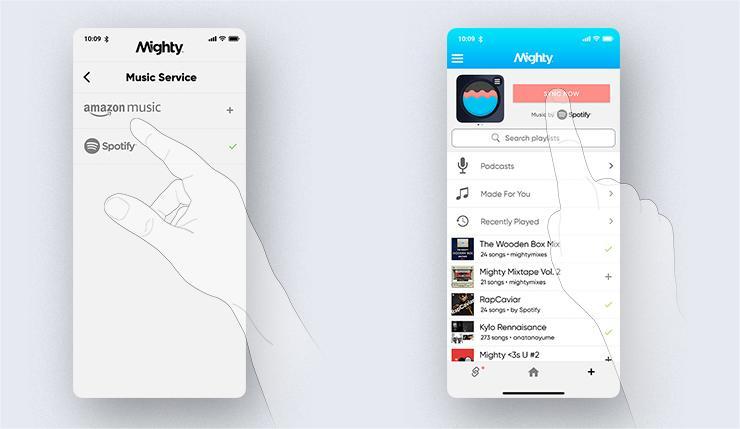
完成以上三個步驟後,您現在可以收聽您的 Spotify 使用這個的播放列表 Spotify 播放器設備! 如果您覺得 Mighty Vibe 的優勢適合您的需求,那麼您可以決定購買一個。 但是,此設備的目的僅僅是播放音樂。
Fitbit 感覺
Fitbit Sense 實際上是一款支持 Spotify 應用程序。 擁有 Fitbit 後 Spotify 下載應用程序後,您就可以使用它的功能,例如控製手機、平板電腦或計算機上播放的音樂,使用 Fitbit Sense 作為您的 Spotify 播放器設備將是一個不錯的決定! 如果您擁有一款支持應用程序的 Fitbit Sense,您現在可以按照以下步驟配對您的 Spotify 與您的智能手錶帳戶。
- 在您的移動設備上,打開 Fitbit 應用程序,點擊您的個人資料圖標,然後點擊您的 Fitbit 設備。
- 接下來點擊“應用程序”選項。 尋找 Spotify 在支持的應用程序列表下。 按安裝。
- 前往“我的應用程序”部分。 您將在旁邊看到“齒輪”圖標 Spotify. 單擊它,然後使用您的帳戶憑據登錄。
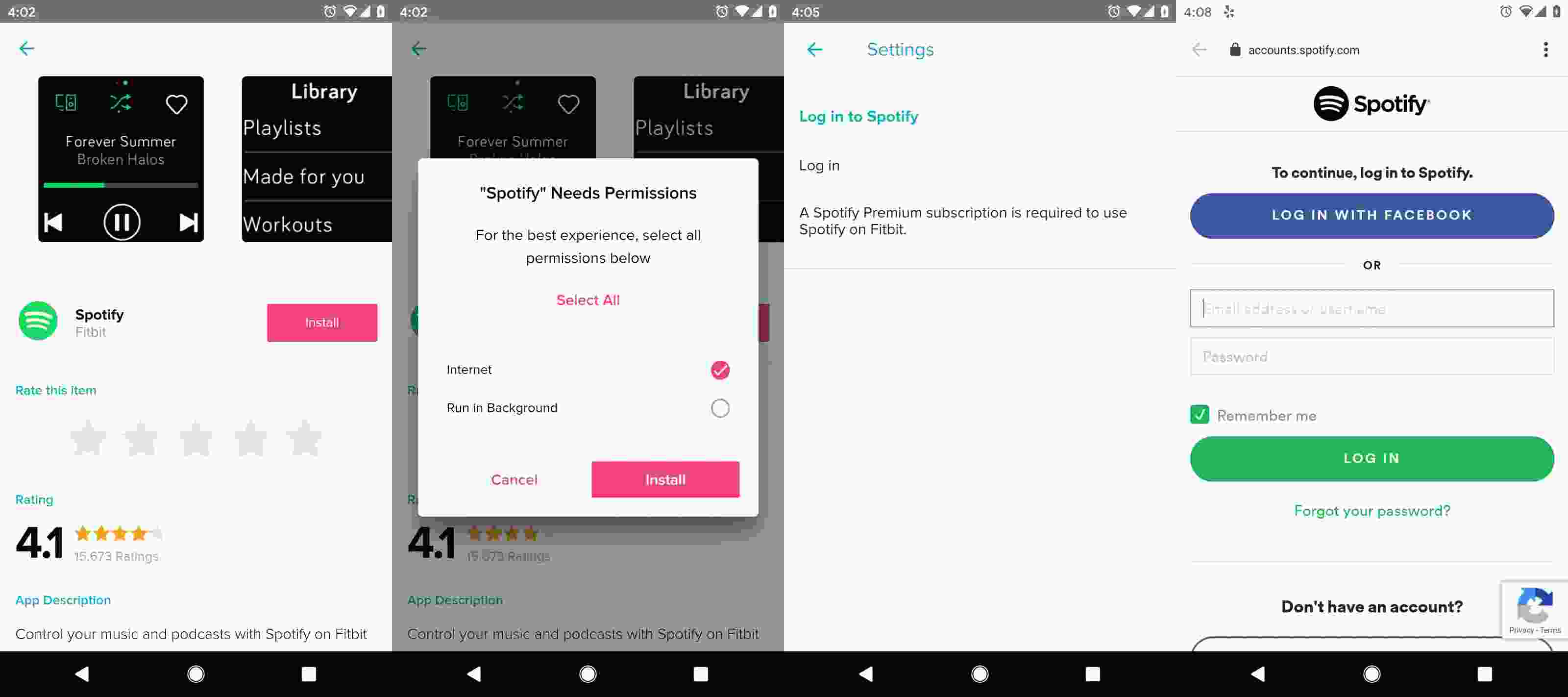
完成上述操作後,您現在可以開始使用 Fitbit Sense 選擇要收聽的歌曲或播放列表。 但是該應用程序的功能存在明顯的局限性。 Fitbit 沒有內置揚聲器,您只能使用該應用程序控制在其他設備上播放音樂,例如手機或揚聲器,而不能通過手錶本身播放。 不像 Spotify 支持其他設備,您將需要一個 Spotify 高級 帳戶以訪問 Fitbit 版本應用程序中的功能。
iPod的觸摸
當然,Apple 設備總是在最好的名單上 Spotify 您可以簽出的播放器設備。 iPod Touch 是由 Apple 設計和銷售的基於 iOS 的移動設備。 憑藉其 128 GB 的存儲容量,您可以將一堆 Spotify 收藏夾。 其觸摸屏功能和寬顯示屏使其更具吸引力且更易於使用。
然而,在 10 年 2022 月 XNUMX 日,Apple 放棄了對 iPod Touch 系列和整個 iPod 產品線的支持。 將此設備用作 Spotify 未來最新的 iOS 系統可能不支持播放器。 以下是如何將 iPod Touch 用作 Spotify 播放器。
- 確保您安裝了 Spotify iPod Touch 上已有的應用程序。 啟動它,然後在成功安裝後登錄。
- 尋找 Spotify 您要下載的曲目和播放列表。 只需通過訂閱將它們下載到您的 iPod Touch。
- 如果您想在離線模式下播放歌曲,您需要勾選“離線可用”按鈕。 此選項位於每個選項的頂部 Spotify 歌曲。 同步將自動發生。
- 通過前往“圖書館”,然後“設置”,“播放”打開離線模式,然後將“離線”模式切換為“開啟”。
這三個只是一些最好的 Spotify 您可以簽出並嘗試使用的播放器設備。 您可以在瀏覽器上看到其他選項。 請記住,在選擇使用其中一種時,請始終考慮它可以為您帶來的好處。
他們還帶來了一些限制,例如無法離線播放、免費帳戶無法鏈接到他們的應用程序、存儲空間不足等等。 當然,我們希望獲得能夠以最低成本提供巨大福利的設備。
第 2 部分。保持 Spotify 永遠的歌
如果您現在已經在使用設備,並且想要購買新設備 Spotify 播放器設備會花費您一些便士,如果您只學習如何保留自己喜歡的東西會更好 Spotify 即使沒有有效的訂閱計劃,它們也可以在任何設備或媒體播放器上播放。
雖然 Spotify 歌曲被認為是受保護的文件,您必須知道有很棒的專業軟件應用程序可以幫助您刪除歌曲的保護。 一個很好的建議是這個 TunesFun Spotify Music Converter. 除了具有此 DRM 刪除功能外,此應用程序還可以幫助 將歌曲轉換為 MP3,它還支持靈活的格式,如 FLAC、WAV 或 AAC。 它還具有快速的轉換速度,使該過程對用戶來說非常高效。
轉換時 Spotify 歌曲,這個應用程序還確保將保持 100% 的軌道原始質量以及它們的 ID 標籤和元數據信息。 您不必擔心丟失曲目的詳細信息! 使用這些轉換後的音樂文件,您甚至可以 設置你的最愛 Spotify 作為鬧鐘響起的歌曲.
通過簡單易用的界面 TunesFun Spotify Music Converter 有了,用戶在使用該應用程式時肯定不會遇到困難。但這裡還有一個指南可以幫助您使用此應用程式轉換曲目。
步驟1。 確保已滿足應用程序的安裝需求後,您只需將其下載並安裝到您的 PC 上即可。
第2步。 之後啟動它並開始添加 Spotify 要處理的歌曲。 將歌曲拖放到主屏幕是上傳要轉換的曲目的最有效方式。

步驟#3。 從該應用程序支持的格式列表中選擇一種。 確保根據需要設置輸出格式和剩餘的輸出參數選項。

第4步。 完成設置後,只需勾選屏幕底部區域的“全部轉換”按鈕。 然後,該應用程序將開始將曲目轉換為您想要的輸出格式。 DRM 刪除過程也將同時進行。

整個過程只需幾分鐘,因為這個應用程序運行速度很快!
部分3。 概要
在閱讀更多關於一些 Spotify 我們在本文第一部分介紹的播放器設備,哪一個引起了您的注意? 您認為您會購買和購買哪一款? 我們在這篇文章中只介紹了一些,但如前所述,仍有很多選項可供您使用。
此外,如果您決定繼續使用您現在擁有的可用設備,您也可以在確保已下載您的 Spotify 離線流媒體的最愛,並通過這樣的應用程序永久保存 TunesFun Spotify Music Converter.
發表評論